PayPal履歴を削除する方法
公開: 2023-02-08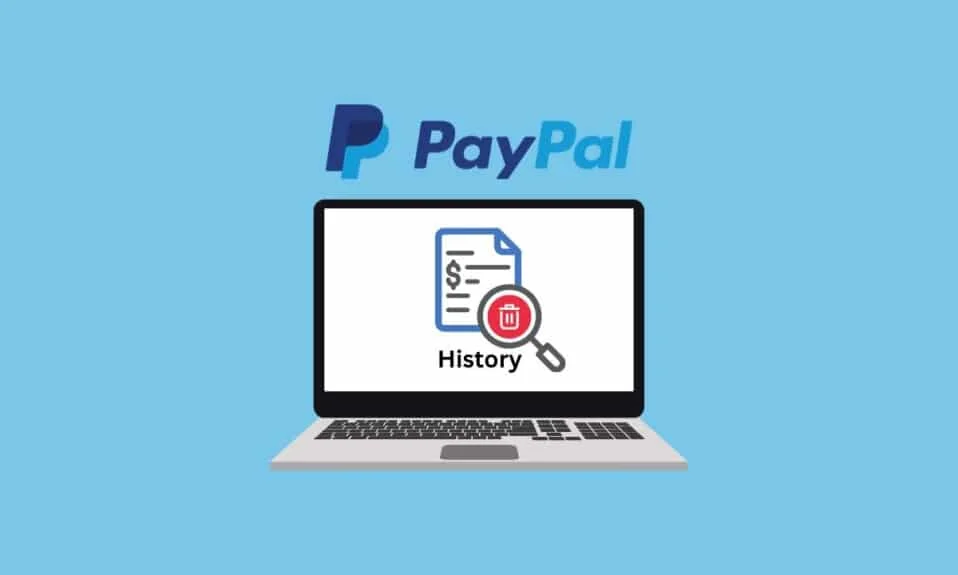
PayPal は、個人や企業が電子的にお金を送受信できるオンライン サービスを提供します。 あなたは PayPal ユーザーで、PayPal 取引を非表示にする方法や PayPal 履歴を確認する方法を知りたいですか? 同じことについてのヒントをお探しの方には、PayPal 履歴を削除して PayPal トランザクションをアーカイブする方法を説明する役立つガイドをお届けします。
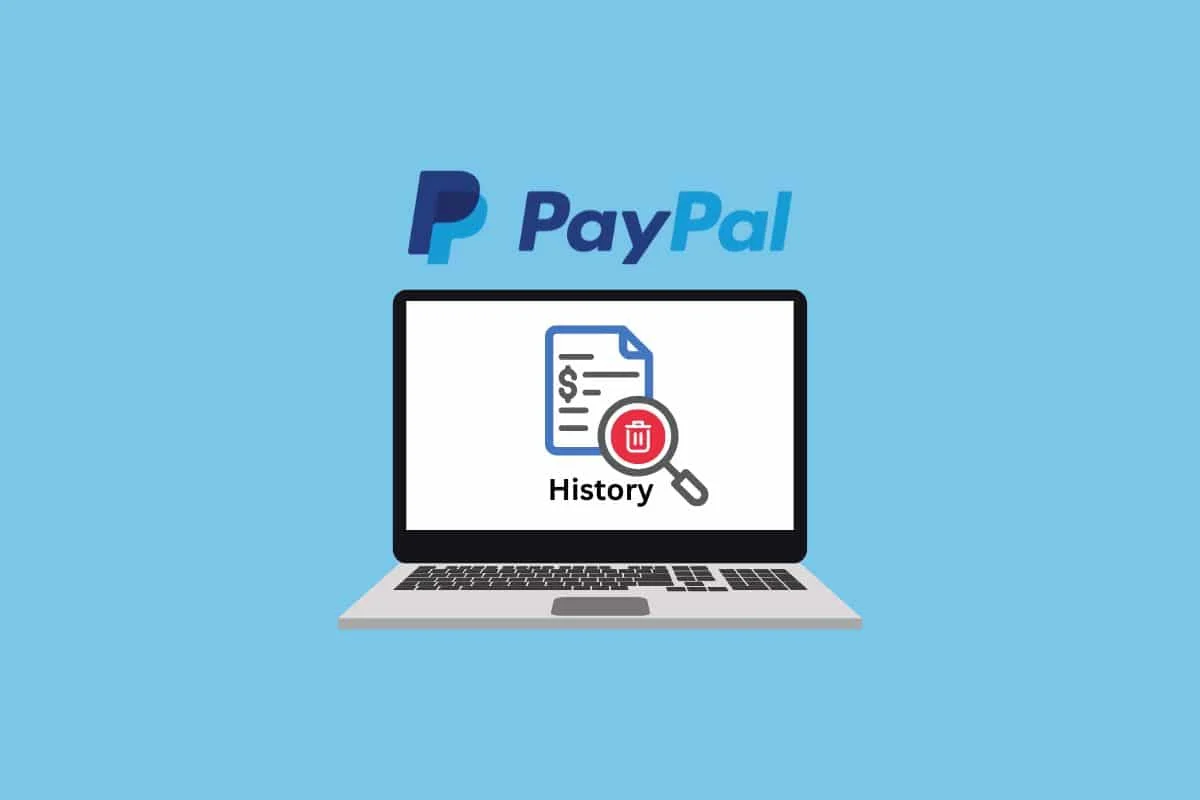
コンテンツ
- PayPal履歴を削除する方法
- PayPal 取引は公開されていますか?
- PayPal の詳細を非表示にすることはできますか?
- PayPalの履歴を確認できますか?
- PayPal で取引を非表示にできますか?
- PayPal 取引履歴を削除できますか?
- PayPal トランザクションをアーカイブできますか?
- PayPal の記録はどこまでさかのぼりますか?
- PayPal はどのくらいの期間取引履歴を保持しますか?
- PayPal 履歴全体を表示するにはどうすればよいですか?
- PayPal履歴をアーカイブする方法?
- PayPal で取引履歴をアーカイブするにはどうすればよいですか? PayPal トランザクションをアーカイブする方法は?
- 銀行取引明細書で PayPal 取引を非表示にするにはどうすればよいですか?
- PayPalの履歴を削除する方法?
- アプリで PayPal の履歴を削除する方法は?
PayPal履歴を削除する方法
さらに読み続けて、理解を深めるために便利なイラストを使用して、PayPal の履歴を詳細に削除する方法を説明する手順を見つけてください。
PayPal 取引は公開されていますか?
いいえ。 PayPal では、送信者と受信者のみが、送金された金額や取引が発生した日付などの取引の詳細にアクセスできます。 したがって、PayPal 取引は公開されませんが、オンライン オークション、広告 Web サイト、公開販売、またはリスト取引に関連する取引などの場合は、公開される可能性があります。
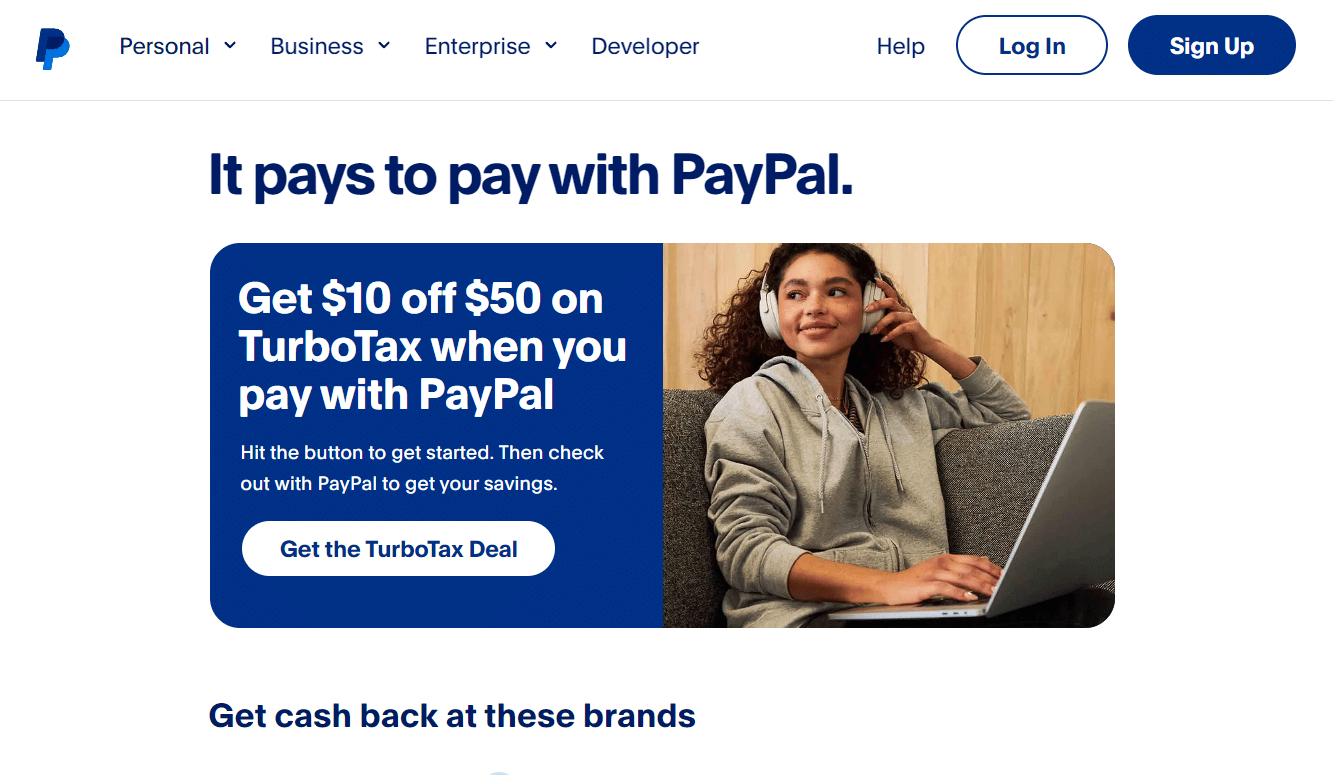
また読む:PayPalログインアクティビティを確認する方法
PayPal の詳細を非表示にすることはできますか?
はい、名前などの PayPal の詳細を非表示にすることができます。
PayPalの履歴を確認できますか?
はい、PayPal モバイル アプリまたは Web サイトから簡単に PayPal 履歴を確認できます。
PayPal で取引を非表示にできますか?
いいえ、安全性とセキュリティを確保するためにすべての取引を表示する必要があるため、PayPal での取引を非表示にすることはできません。
PayPal 取引履歴を削除できますか?
いいえ、PayPal の履歴は削除できません。
PayPal トランザクションをアーカイブできますか?
はい、PayPal Web サイトから簡単に PayPal トランザクションをアーカイブできます。 また、PayPal の取引履歴をアーカイブする方法については、以下のガイドを参照してください。
PayPal の記録はどこまでさかのぼりますか?
PayPal の記録または取引履歴は、紛争や請求に関連するいくつかのケースでは、最大 90 日またはそれ以上までさかのぼることができます。
PayPal はどのくらいの期間取引履歴を保持しますか?
PayPal がトランザクション履歴を保存する期間が気になる場合は、約 90 日前のトランザクション履歴を表示またはダウンロードできます。 モバイル アプリまたはブラウザから PayPal アカウントにサインインするだけです。 しかし、PayPal は通常、サーバーに 18 か月間、または紛争やクレームに関連する少数のケースではそれ以上のトランザクション履歴を保存します。
PayPal 履歴全体を表示するにはどうすればよいですか?
PayPal モバイル アプリまたは Web サイトで PayPal の履歴を確認したい場合。 ほんの数ステップで PayPal 履歴全体を表示する方法のクイック ガイドを次に示します。
オプション I: PayPal モバイルアプリで
1. Android または iOS スマートフォンでPayPalアプリを開きます。
注: アカウントにログインしていることを確認してください。
2. 次に、下部のナビゲーション バーから [支払い方法] タブをタップします。
![下部のナビゲーション バーにある [支払い方法] オプションをタップします。](/uploads/article/7453/yXLmkpshUu5A1GUH.png)
3. [アクティビティ] タブをタップします。
![[アクティビティ] タブを選択し、[ステートメント] オプションをタップします。 | | PayPal履歴を削除する方法](/uploads/article/7453/cBVqhFZBHivreHWa.png)
4.次に、ステートメントオプションをタップします。
5. PayPal の履歴全体を表示するには、 [すべてのアクティビティを表示] オプションをタップします。
注: PayPal 履歴を表示するカスタム期間を選択することもできます。
十分な情報が得られない場合は、Web ブラウザーで PayPal アクティビティを表示してみてください。
また読む:PayPalからカードを削除する方法
オプション II: PayPal ウェブサイト
1. デスクトップ ブラウザで PayPal サインイン ページを開き、メール アドレスとパスワードを使用して PayPal アカウントにログインします。
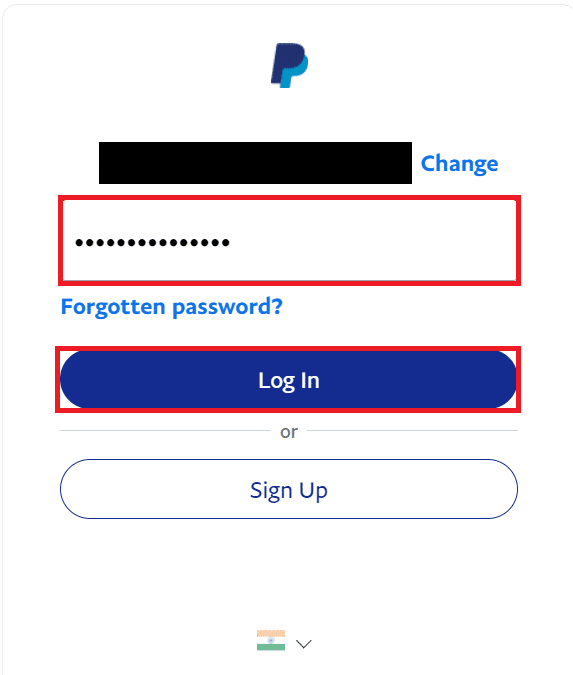
2. 上部の [アクティビティ] オプションをクリックします。
![上部のナビゲーション バーから [アクティビティ] オプションをクリックします。](/uploads/article/7453/8N2l3WLiOzKUezki.png)
3. [アクティビティ]ページで、 PayPal のすべての取引履歴を確認できます。 ここでフィルターを選択して、目的の期間のトランザクション履歴を表示することもできます。
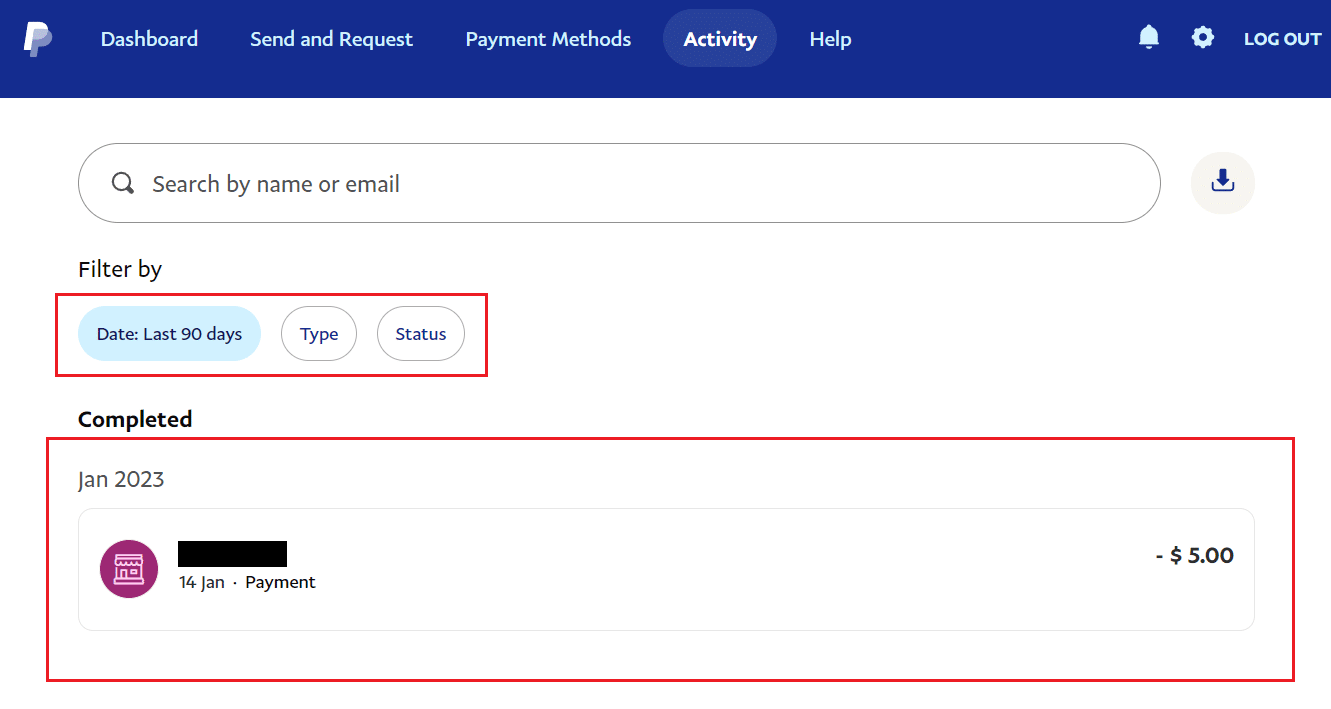

PayPal の履歴を削除する方法については、読み続けてください。
PayPal履歴をアーカイブする方法?
PayPal トランザクションをアーカイブする方法を探している場合は、PayPal Web サイトから簡単に実行できます。 これは、PayPal トランザクションをアーカイブする方法に関するガイドです。
1. ブラウザで PayPal の Web サイトにアクセスします。
注: アカウントにログインしていることを確認してください。
2. 上部のナビゲーション バーから [アクティビティ] オプションをクリックします。
3. [アクティビティ] ページで、検索バーの横にある [ダウンロード] アイコンをクリックします。
![[アクティビティ] ページで、検索バーの横にある [ダウンロード] アイコンをクリックします。](/uploads/article/7453/qIsqQT9ZbG6XVyv2.png)
4. 詳細ステートメントのダウンロード オプションから [カスタム] オプションをクリックします。
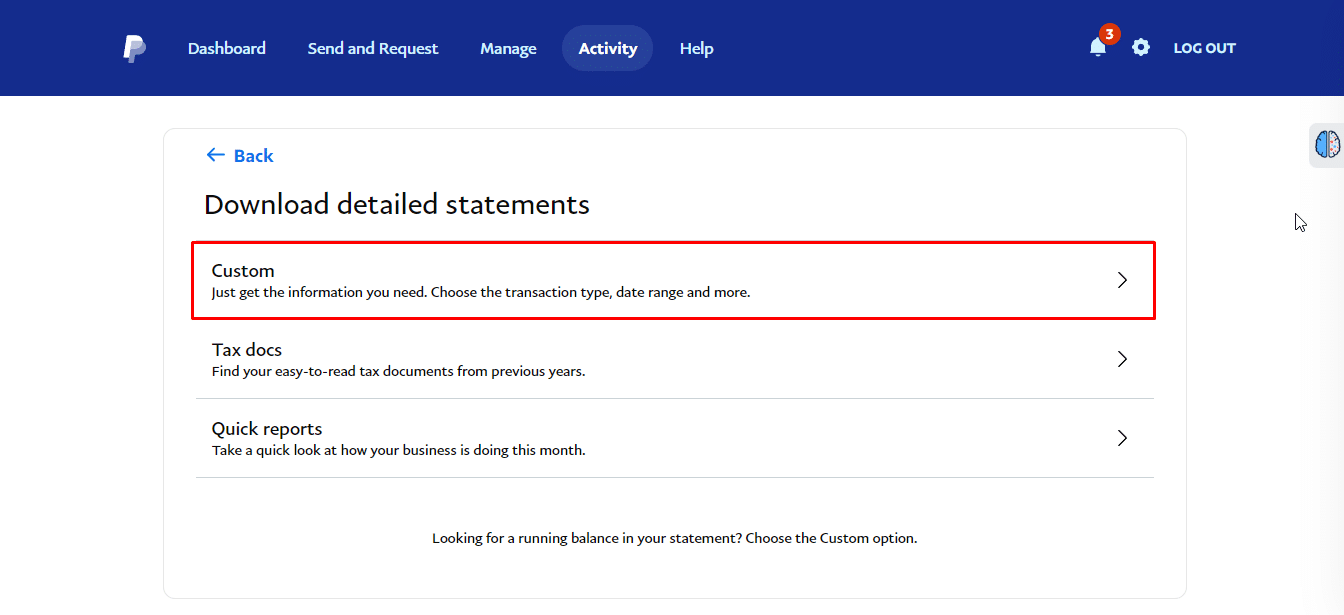
5. [アクティビティのダウンロード] タブから、トランザクション タイプ、日付範囲、およびレポートをダウンロードする形式を選択します。
6. すべて完了したら、[レポートの作成] オプションをクリックします。
![[アクティビティのダウンロード] タブから、トランザクション タイプ、日付範囲、およびレポートをダウンロードする形式を選択します。すべてが完了したら、[レポートの作成] オプションをクリックします。 | | PayPal履歴を削除する方法](/uploads/article/7453/HPEDCUUCheI8L2LA.png)
7. PayPal がレポートを作成します。これには数秒かかる場合があります。 レポートが正常に作成されたら、[ダウンロード] オプションをクリックします。
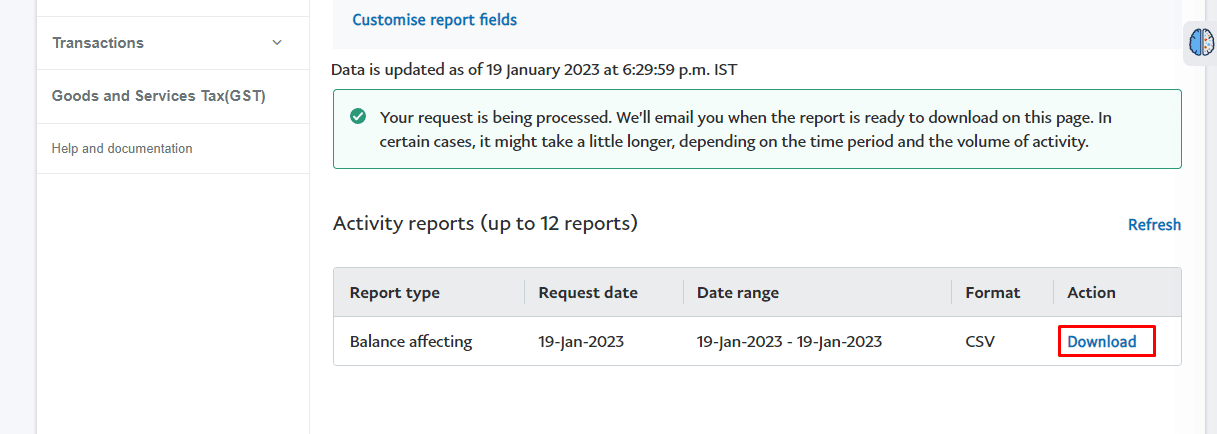
これは、数回クリックするだけで、任意のブラウザーから PayPal トランザクション履歴をアーカイブする方法です。 PayPal の履歴を削除する方法については、読み続けてください。
また読む:PayPalビジネスアカウントを削除する方法
PayPal で取引履歴をアーカイブするにはどうすればよいですか? PayPal トランザクションをアーカイブする方法は?
上記の手順に従って、Paypal の取引履歴をアーカイブできます。
銀行取引明細書で PayPal 取引を非表示にするにはどうすればよいですか?
安全性とセキュリティを確保するために、PayPal またはクレジット カードで行われたすべての取引は、毎月の銀行取引明細書に反映される必要があります。 そのため、 PayPal には銀行取引明細書から PayPal 取引を隠す機能がありません。
ただし、この問題を解決するために、監視されていない新しい銀行口座を PayPal アカウントにリンクすることができます。 これを行うためのクイックガイドを次に示します。
1. 携帯電話でPayPalアプリを起動します。
2.登録したメール アドレスまたは電話番号を使用して PayPal アカウントにログインします。
3. 次に、 [支払い方法] > [銀行口座とカードをリンクする] オプションをタップします。
![[管理] タブの下にある [銀行口座とカードをリンクする] オプションをタップします。](/uploads/article/7453/OpRK0u12hZ7vSPdO.png)
4. [銀行口座] オプションをタップして、新しい銀行口座をリンクします。
![ドロップダウン メニューから [銀行口座] オプションをタップして、新しい銀行口座をリンクします。 | | PayPal履歴を削除する方法](/uploads/article/7453/8QrXjx8bOKNCu9jO.png)
5. 次に、モバイル ブラウザで PayPal ウェブサイトにログインします。
6.銀行の詳細をすべて入力したら、[銀行をリンク] オプションをタップします。
![すべての銀行の詳細を入力したら、[銀行へのリンク] ボタンをタップします。](/uploads/article/7453/S9YJf60st2xYxapd.png)
このガイドが、銀行の月次明細書から PayPal 取引を隠すのに役立つことを願っています。
また読む:PayPalアカウントをビジネスから個人に変更する方法
PayPalの履歴を削除する方法?
残念ながら、 PayPal では、取引履歴などのアカウント情報を削除することはできません。
そのため、PayPal の履歴を削除する唯一の方法は、PayPal アカウントを削除することです。 その方法について疑問がある場合は、PayPal アカウントを削除する方法に関するガイドをお読みください。
![[アカウントの閉鎖] ボタンをクリックします。 | | PayPal 取引を非表示にする](/uploads/article/7453/YQRCX6gVofWFubhj.png)
アプリで PayPal の履歴を削除する方法は?
PayPal はモバイルで取引履歴を削除するオプションを提供していないため、履歴を削除するにはPayPal アカウントを削除または閉鎖する必要があります。 以下の簡単な手順に従って、PayPal モバイル アプリを使用して PayPal 履歴を削除します。
1. PayPalアプリを起動し、アカウントにログインします。
2. 次に、ホーム画面の左上隅にあるプロフィール アイコンをタップします。
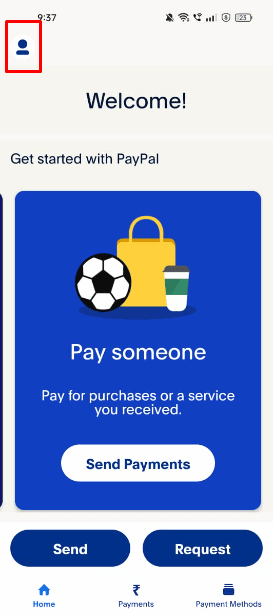
3. 最後までスクロールして、 [アカウントを閉鎖] オプションをタップします。
4. すべての手順を注意深く読み、チェックボックスにチェックを入れたら、 [アカウントを閉鎖]オプションをタップして、PayPal の取引履歴を最終的に削除します。
推奨:
- Windows 11 用 Adobe Premiere Pro 無料ダウンロード
- 複数の Uber アカウントを作成する方法
- Amazonの注文履歴を非表示または削除する方法
- PayPalがリクエストを処理できない問題を修正
PayPal の履歴を削除する方法をご理解いただけたと思います。 以下のコメントセクションから、ご質問やご提案をお気軽にお寄せください。 また、次に学びたいことを教えてください。
